タッチ アダプテーション バンドルを TAK エディターでパッキングする
この記事では、Microsoft アカウントの担当者を通じて Xbox ゲーム ストリーミング サービスに提出するために、TAK エディターを使用してタッチ アダプテーション バンドルをパッケージ化するプロセスの概要について説明します。 パッケージ化プロセスでは、バンドルに必要なすべてのアセットとメタデータを含む .takx ファイルを作成します。
タッチ レイアウト の公開 とパッケージ化プロセスの基になる pack コマンド の詳細については、TAK CLI を参照してください。
前提条件
- 少なくとも 1 つのレイアウトを持つ有効なバンドルが、TAK エディターを使用して作成されました。 まだバンドルを作成していない場合は、「新しいバンドルを作成する」 を参照してください。
バンドルをパックする
コマンド パレットを起動します (Windows では
Ctrl+Shift+Pまたは macOS ではCmd+Shift+P)。"パック" を検索し、[Touch Adaptation Kit: バンドルのパック] を選択します。

ワークスペースに複数のバンドルがある場合は、バンドルの一覧が表示されます。 パックするバンドルを選択します。 バンドルが 1 つしかない場合、この手順はスキップされ、コマンドは使用可能な唯一のバンドルで続行されます。
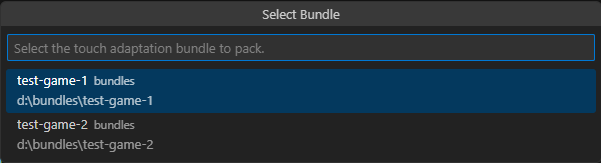
検証: 選択ドロップダウンでは、パックする前にバンドルが正しいことを確認する必要があるかどうかを確認するメッセージが表示されます。 問題なくバンドルを Microsoft アカウント担当者に送信できるように、この手順に "はい"を付けて回答することを強くお勧めします。
アセットの最適化: 選択ドロップダウンでは、パック操作中にバンドル内のアセットを量子化で最適化する必要があるかどうかを確認します。 これにより、パッケージ化されたバンドルのサイズが小さくなりますが、アセットの視覚的な品質にも影響を与える可能性があります。 アセットの最適化が有効になっている場合は、ゲーム内のパックされたバンドルをテストして、ビジュアル品質が許容されることを確認することをお勧めします。
ファイルの保存ダイアログが表示され、
.takxファイルの場所と名前が指定されます。 目的の場所に移動し、ファイルの名前を入力します。.takx拡張子は自動的に追加されます。 [バンドルの保存] をクリックしてパッキング プロセスを開始します。コンピューターからアクセスできる任意の場所に格納でき、アンパックされた (ルース) バンドルと同じワークスペース フォルダーに存在する必要はありません。